IIS设置Word文档下载推荐.docx
《IIS设置Word文档下载推荐.docx》由会员分享,可在线阅读,更多相关《IIS设置Word文档下载推荐.docx(24页珍藏版)》请在冰豆网上搜索。
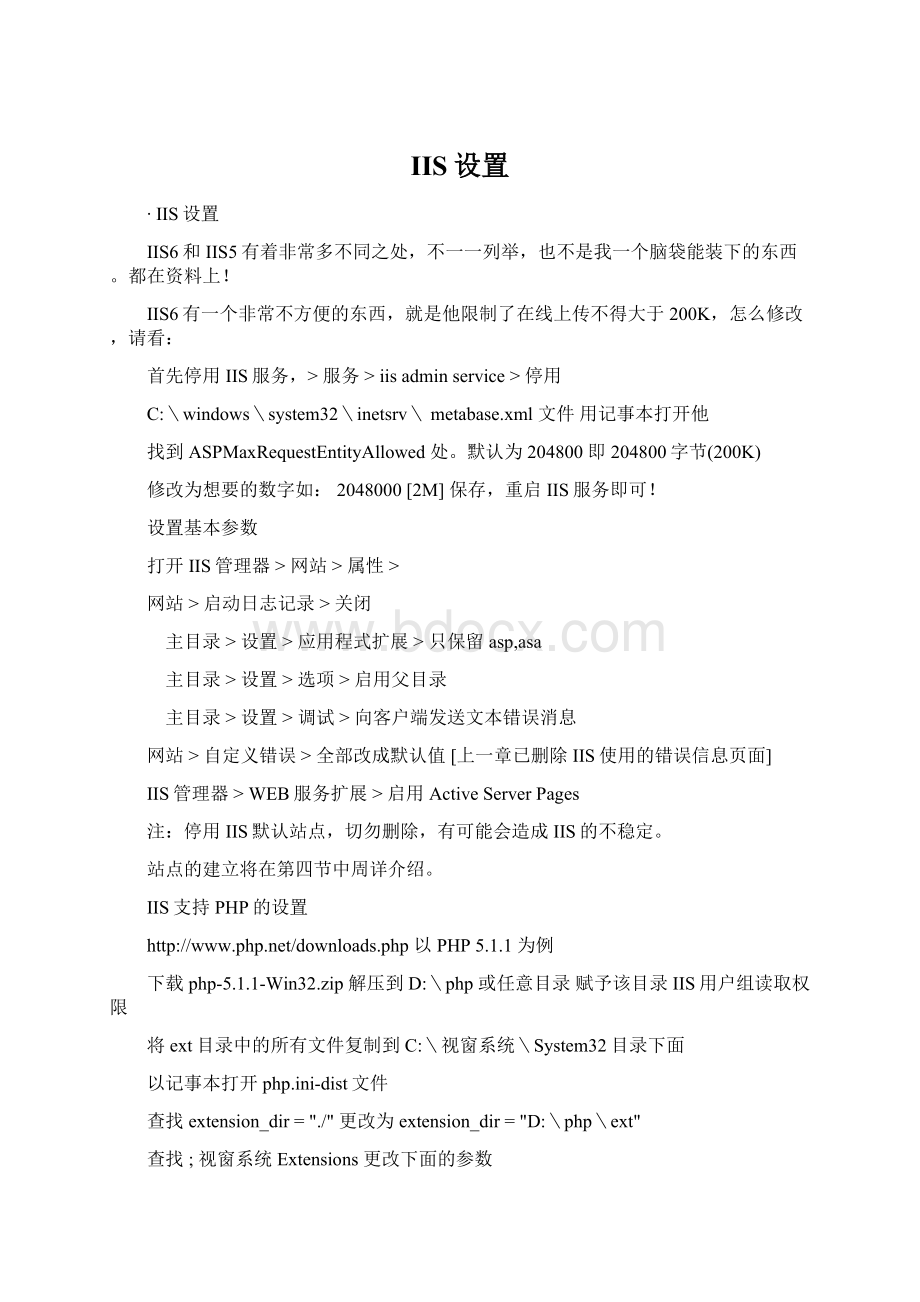
站点的建立将在第四节中周详介绍。
IIS支持PHP的设置
以PHP5.1.1为例
下载php-5.1.1-Win32.zip解压到D:
\php或任意目录赋予该目录IIS用户组读取权限
将ext目录中的所有文件复制到C:
\视窗系统\System32目录下面
以记事本打开php.ini-dist文件
查找extension_dir="
./"
更改为extension_dir="
D:
\php\ext"
查找;
视窗系统Extensions更改下面的参数
如要开通GD库支持则将;
extension=php_gd2.dll前面的冒号删除
依此类推,更多设置参考PHP.INI中文版。
完成设置好另存在C:
\视窗系统\php.ini
尔后在IIS设置中IIS管理器>
映射
添加D:
\php\php5isapi.dll扩展名.php
其次在WEB服务扩展中添加一个新的扩展名PHP执行位置D:
\php\php5isapi.dll设为允许即可
由于WIN平台对MYSQL和PHP的组合无法体现性能优势。
个人建议WIN平台PHP程式要使用数据库建议远程
或搭配文本数据库。
终端服务设置
开始>
程式>
管理工具>
终端服务设置>
连接
选择右侧列出的连接属性>
权限删除所有用户组添加单一的允许使用的管理员账户,这样即使服务器
被创建了其他的管理员.也无法使用终端服务。
另外在会话设置中能进一步设置断开、注销等一些参数。
FTP的设置
目前大多数服务器使用Serv-UServer为FTPSYSTEM。
这里同时建议使用此软件
以Serv-UFTPServer6.1.0.5final[最新版]为例,这里建议使用汉化版本.www.hanzify.org
安装原版至D:
\Serv-U_3434999fdaf[复杂无规则的目录名可有效防止黑客的猜解]
尔后退出Serv-U,安装汉化包。
运行SERV-U管理器IP地址可为空、安装为系统服务设置密码防止溢出
PASV设置
Serv-U管理器>
<
<
本地服务器>
>
>
高级
PASV端口范围这里SERV-U只允许50个端口范围端口的设置范围如1025-1075[1024以前的端口为系统使用]
更多个人化设置参考以下文件
SERV-U技巧
目前非常多的朋友都用SERV-U做个人FTP的服务器,有关怎么使用SERV-U架设服务器的文章非常多了,这儿我就不多说了。
不过大家不知道注意到了没有,当你登陆非常多FTP的时候,会显示一些欢迎信息,比如说显示你的IP,告诉你目前有多少人在使用FTP,带宽是多少等等。
。
看起来就比较的专业样子。
其实你自己也是能做的,SERV-U这个软件本身就有这个功能。
下面我就说明以下怎么在自己的FTP里面加上这些信息。
第一、先建立一个文本文件,随便取一个名字。
我们这儿就取message.txt吧。
第二、这个这个文本文件里面加上这些文字
------------------------------------
欢迎来到XXX的FTP服务器
你的IP地址是:
%IP
目前服务器所在的时间是%time
已有%u24h个用户在最近24小时访问过本FTP
本FTP服务器已运行了%ServerDays天,%ServerHours小时和%ServerMins分。
服务器的运行情况:
所有登陆用户数量:
%loggedInAlltotal
当前登陆用户数量:
%Unow
已下载字节数:
%ServerKbDownKb
已上传字节数:
%ServerKbUpKb
已下载文件数:
%ServerFilesDown
已上传文件数:
%ServerFilesUp
服务器平均带宽:
%ServerAvgKb/sec
服务器当前带宽:
%ServerKBpsKb/sec
其中XXX能改成你的名字
你也能加上一些你自己认为喜欢的文字,不过要注意的是每行最佳不要超过80个字符
其中以%开头的都是一些变量,下面是SERV-U能支持的变量
时间和*期
%Time-显示你的计算机当前时间
%Date-显示你的计算机当前*期
服务器的统计信息
%ServerDays-显示服务器已运行的天数
%ServerHours-显示服务器已运行的小时数
%ServerMins-显示服务器已运行的分钟数
%ServerSecs-显示服务器已运行的秒数
%ServerKbUp-显示自从服务器运行以来已上传的字节数
%ServerKbDown-显示自从服务器运行以来已下载的字节数
%ServerFilesUp-显示自从服务器运行以来已上传的文件数
%ServerFilesDown-显示自从服务器运行以来已下载的文件数
%LoggedInAll-显示自从服务器运行以来已登陆的用户数
%ServerAvg-显示服务器的平均带宽
%ServerKBps-显示服务器的当前带宽
服务器的设定信息
%MaxUsers-显示服务器能同时登陆的最大用户数量
%MaxAnonymous-显示服务器能同时登陆的最大匿名用户数量
用户信息
%Name-显示登陆的用户名
%IP-显示登陆的用户IP地址
%Dir-显示登陆的用户的当前目录
%Disk-显示登陆的用户的当前磁盘
%DFree-显示登陆的用户的当前磁盘空间,单位是MB
%FUp-显示登陆的用户上传的文件数量
%FDown-显示登陆的用户下载的文件数量
%FTot-显示登陆的用户上传和下载的总的文件数量
%BUp-显示登陆的用户上传的字节数,单位是KB
%Bdown-显示登陆的用户下载的字节数,单位是KB
%BTot-显示登陆的用户上传和下载的总字节数,单位是KB
%TconM-显示登陆用户连接时间,单位是分钟
%TconS-显示登陆用户连接时间,单位是秒,要和%TconM一起使用
%RatioUp-显示登陆用户的上传流量限制
%RatioDown-显示登陆用户的下载流量限制
%RatioCredit-显示登陆用户更有多少credit能上传和下载,这个是针对有些FTP是要上传多少文件,才能下载多少文件而设置的
%QuotaUsed-显示登陆用户的已使用了多少空间,单位是KB
%QuotaLeft-显示登陆用户的更有多少空间能使用,单位是KB
%QuotaMax-显示登陆用户的的最大空间,单位是KB
后面3个是针对有磁盘限制的用户设置的
用户数量
%UNow-显示当前有多少用户连接
%UAll-显示从服务器运行以来一共有多少用户连接过
%U24h-显示最近24小时有多少用户
%UAnonAll-显示当前总的匿名用户数量
%UAnonThisIP-显示所有匿名登陆的用户数
%UNonAnonAll-显示所有当前非匿名登陆用户数
%UNonAnonThisIP-显示所有非匿名登陆用户数
%UThisName-显示所有使用这个名字登陆的用户数
自己在先建立一个.txt文件,输入你想要显示的文字,具体参数看上面的内容,然后在Serv_u内的server设置里面,加入这个.txt文件就能了!
下面我已做了几个!
喜欢就把名字等改改OK了!
呵呵
欢迎来到***A网***的FTP服务器
你的信息
用户名:
%Name
IP地址:
%IP
当前目录:
%Dir
当前磁盘:
%Disk
磁盘空间:
%DFree
连接时间:
%TconM 分 和 %TconS 秒
上传流量限制:
%RatioUp
下载流量限制:
%RatioDown
★★★★★★★★★★★★★★★★★★★★★★★★★
来自%IP的朋友你好,欢迎来到+a网+的个人FTP服务器
本地时间是%Date%Time
服务器已连续工作:
%ServerDays天%ServerHours小时%ServerMins分%ServerSecs秒
本站开通以来已接通%UAll位使用者。
过去24小时总共有%U24h次连接。
匿名用户上限为%MaxAnonymous人。
每个ip只能开两个进程
目前有%UNow位使用者在线。
其中匿名用户有%UAnonAll人在线。
自本站开通以来共上传/下载|%ServerKbUpKB/%ServerKbDownKB
自本站开通以来共上传/下载|%ServerFilesUp个/%ServerFilesDown个
服务器当前流量|%ServerKBpsKb/sec
服务器平均流量|%ServerAvgKb/sec
你目前的空间容量为|%QuotaMax/KB
你目前总共使用了|%QuotaUsed/KB
你目前的空间剩余|%QuotaLeft/KB
Jmail组件的安装
建议使用w3JMailPersonalV4.3这里为免费版
默认安装至D:
\w3JMail4_35434fnald[同样,复杂的目录名]
安装完成后只需单一设置jmail.dll权限,加入IIS用户组默认权限即可!
SQLServer2000的安装和设置
目前SQLServer2000+SP4在我看来已算比较安全,已没有SP3等版本会因为sqlstp.log,sqlsp.log而泄露
安装信息的问题。
当然也建议在安全后检查<
systemdrive>
:
\ProgramFiles\MicrosoftSQLServer\MSSQL\Install
目录中是否存在有sqlstp.log,sqlsp.log,setup.iss文件,如果有,则备份至其他位置。
数据库的建立这里就不多讲了。
更多设置能参考SQLSERVER2000帮助文件!
Windows2003服务器终端服务器授权服务器激活(转)
2008年01月08日09:
46
在Windows2003安装了终端服务器后,必须激活授权服务器,否则在120天后将无法登录终端服务器。
解决办法:
1.删除终端服务器,而采用远程桌面
使用远程桌面无需激活终端服务器授权服务器,但同时只允许两个用户使用终端服务。
同时使用远程桌面连接管理器(WinConnectServerXP)可以增加同时使用终端服务的用户(只在XP下测试过,没有在WindowsServer2003上测试)。
以下是远程桌面连接管理器(WinConnectServerXP)的介绍:
WinconnectServerXP能够使一台装有WindowsXP(家庭版和专业版)的PC(主机)允许多台已安装远程桌面协议(RDP5.1)的瘦客户机设备(诸如终端、Internet或信息接入设备和PDA等)与之相连接,并且能够同时地和独立地运行Windows应用软件。
这些都是基于TCP/IP有线或无线连接,例如:
局域网(LAN)、广域网(WAN)、因特网(Internet)、数字用户线路(DSL,ADSL)、综合业务数字网(ISDN),虚拟专用网络(VPN)等。
瘦客户机的用户可以在同一时间内独立地启动相同或是不同的应用软件,从而建立和编辑文件,以及共享外部设备。
例如:
CD-ROM、打印机及其它安装在主机上的硬件。
所有的使用者都能够同时上网或收发E-mail,甚至共享网络和其他一些个性化的配置。
★除此之外,RDP5.1瘦客户机能够在远程范围内获得更多资源。
存储设备——客户机的存储器是很容易访问的,它就好像是网络共享的驱动器(仅WindowsXP专业版)
音频设备——音频数据流,如..mp3、.wav格式等都可以通过客户机的音频系统来播放。
串行端口——运行在主机上的应用软件可以使用连接在客户机串行端口上的一些外设(如:
客户显示屏、银箱、条形码读卡机/扫描仪和其他的一些设备),(仅WindowsXP专业版)。
打印机——默认的打印设备可以是连接在本地客户机上的打印机(仅WindowsXP专业版),或是网络打印机。
剪贴板——运行在主机上的应用软件和客户机的应用软件可以通过共享的剪贴板程序实现数据交换。
★WinConnectServerXP的优越性
WinconnectServerXP有着与Windows2000服务器和.NET服务器相媲美的优越性能,但价格却相对便宜许多,从而降低企业的总运营成本(TotalCostofOperation:
TCO)。
远程连接意味着你可以在任何地点都可以得到你需要的数据。
中央处理系统使存储在主机上的数据更加安全。
中央处理系统能够降低瘦客户机装置的购买(如终端、网络/信息设备和PDA等)成本和日后维护成本。
★WinConnectServerXP的系统特征?
同时支持多个远程桌面连接(RDP)
支持本地驱动器映射(仅WindowsXP专业版)
支持音频设备
支持本地串、并口的重定向(仅WindowsXP专业版)
支持本地打印(仅WindowsXP专业版)
通过剪贴板进行文档的删除和粘贴等基本编辑。
支持最高24位真彩色度。
支持最高128位加密,以保证客户端到服务器的通信安全。
易用性接口提供菜单驱动配置功能。
★系统需求WindowsXP(家庭版或专业版)计算机
网络/因特网连接
每2个用户最少应配备256MB的内存(1个主用户和一个RDP用户)。
此外每增加一个终端应增加32MB内存,这取决于用户使用的应用软件。
2.使用终端服务器,并激活授权服务器
终端服务器的安装就不介绍了,网上文章so多,下面说一下激活授权服务器。
1)点击”开始”->
”程序”->
”管理工具”->
”终端服务器授权”,选择未激活的服务器名称,选择”属性”,请记下对话框中出现的产品ID,我们要用这20位的ID号到网上注册。
2)打开InternetExplorer浏览器,在地址栏中输入(http也可)这个地址,此时是英文界面。
在左上角的下拉框中选中"
Chinese(Simplified)"
(简体中文)项,再按"
GO"
图标。
3)现在便得到的是中文网页了。
确保已选中"
启用许可证服务器"
项,再单击"
下一步"
按钮。
4)在随后要求提供的信息界面中,"
产品ID"
处输入刚才抄下的那个20位数字,再填入自己的其他基本资料,然后再选"
继续。
5)此时系统会显示你方才输入的个人信息,确信无误之后再"
;
6)你便可以得到"
已成功处理您的许可证服务器启动申请。
你的许可证ID是:
…"
,又是一个需要抄下的分为七段的35位数,里面包含有数字也有大写的英文字母;
并且还会问你"
需要此时获取客户机许可证吗?
"
,你当然应该回答”是”;
7)如果没有许可证,那么许可证程序选择“EnterpriseAgreement”,确定您的信息后,便可继续”下一步”;
8)在接下来的界面中(在此是以选择“EnterpriseAgreement”,如果选择其他的许可证程序,可能略有不同),"
产品类型"
一项应为"
Windows2000终端服务客户端访问许可证"
数量"
为你欲连接的最大用户数(比如为"
100"
);
在"
注册号码"
中输入你从微软获得的那个七位数(如果自己没有许可证,那么就输入6565792),再"
9)又是确认您的设置;
10)现在应该是"
谢谢您激活终端服务许可证"
的时候了!
你的收获包括两个东东,一个是刚才已经得到的那个35位数的"
许可证服务器ID"
,一个是现在才取得的另一个七段共35位数的"
许可证密钥包ID"
恭喜你!
11)现在请到”开始”->
”终端服务器授权”中完成最后的激活操作吧,选择服务器名称后点击右键,将”属性”中的”安装方法”设为”Web浏览器”;
12)再选择服务器,点击右键,选择”安装许可证”;
13)现在就可以将您在Web上得到的许可证密钥ID输入到以下的输入框中了;
14)大功告成,现在终于没有120天的后顾之忧了;
15)最后我们又返回到终端服务器的授权中,点击服务器名称,右键选择”激活”,那么就完成任务了;
windowsserver2003终端服务器激活与许可证安装
公司的windowserver2003的终端服务器许可过期了,远程登录上不去.一直以来都是用远程登录到服务器上做编码的,领导也真是的,也不给咱们弄台好点的机器,搞得还得用虚拟机开发.
在网上查了点资料,关于终端服务器的激活与许可证的安装的.下面整理一下:
在安装了WindowsServer2003后,我们就可以安装终端服务,现在就让我来介绍一下如何安装与激活终端服务吧。
一、组件的安装
在“控制面板”中,打开“添加或删除程序”,选择“添加/删除Windows组件(A)”,出现以下的安装界面:
现在我们选择安装“终端服务器”与“终端服务器授权”,按照所出现的提示一步步地安装。
以下界面中提到两种安全模式,当然我们最好是选择第一种:
完整安全模式。
然后就要选择安装的路径了,您可以按“浏览”进行安装路径的重新设置,否则可以进行“下一步”操作。
那么现在就开始配置一些组件的设置了。
更改了配置后,弹出的以下对话框需要我们选择复制文件的路径,这时候就要把WindowsServer2003的安装盘放入光驱中,然后在“文件复制来源”中选择光盘。
过不了一会儿,我们就可以看到完成组件安装的提示了。
重新启动后设置便会生效。
二、上网注册得到许可证密钥
点击“开始”->
“程序”->
“管理工具”->
“终端服务器授权”,选择未激活的服务器名称,选择“属性”,请记下对话框中出现的产品ID,我们要用这20位的ID号到网上注册。
打开InternetExplorer浏览器,在地址栏中输入(注意是"
https"
而不是"
http"
,这里千万不要少了那个"
s"
)这个地址,此时是英文界面。
现在便得到的是中文网页了。
确保已选中“启用许可证服务器”项,再单击“下一步”按钮。
在随后要求提供的信息界面中,“产品ID”处输入刚才抄下的那个20位数字(我的是:
69713-640-4694041-45043),再填入自己的其他基本资料,然后再选“下一步”继续。
此时系统会显示你方才输入的个人信息,确信无误之后再“下一步”(这些信息在激活时也要用到)。
你便可以得到“已成功处理您的许可证服务器启动申请。
你的许可证ID是:
…”,又是一个需要抄下的分为七段的35位数,里面包含有数字也有大写的英文字母;
并且还会问你“希望此时安装许可证令牌吗?
”,你当然应该回答“是”。
确定您的信息后,便可继续“下一步”。
在接下来的界面中(在些还有一个页面:
在许可证程序选项中我选择了"
Enterpriseagreement"
其他的选项没试过.点击"
后,)在“产品类型”一项应为“Windows2003终端服务客户端访问许可证”(我打开的页面没有这一选项,我选了"
Windows2003终端服务'
每设置'
客户端访问许可证"
),“数量”为你欲连接的最大用户数(比如为“100”);
在“注册号码”中输入你从微软获得的那个七位数(如果自己没有许可证,那么就输入6565792,4954438,6879321或者5296992),再“下一步”。
又是确认您的设置,现在应该是“谢谢您激活终端服务许可证”的时候了!
你的收获包括两个东东,一个是刚才已经得到的那个35位数的“许可证服务器ID”,一个是现在才取得的另一个七段共35位数的“许可证密钥包ID”。
三、终端服务器CAL安装
产品ID:
69713-640-4694041-45043
许可证服务器ID:
KXXMP-TVRB9-QV948-HYV2P-F4XMB-DKP8Y-H9YHK
客户端许可ID:
QRTK3-KKCVC-YGMJF-BH83B-69GJV-FKB6R-RQ